u盘启动UEFI版和装机版有什么区别
区别就是uefi版是针对主板使用uefi方式启动的电脑。
选择uefi版的优点: ①免除了u盘启动设置:对于很多电脑小白来说,bios设置u盘启动无疑是非常苦恼的一件事,担心一不小心将bios设置错误导致系统无法正常启动。然而,只要我们主板支持uefi启动的话就相对来说简单多了,uefi为传统bios的升级版,具有图形界面,操作更为简洁,大部分uefi可以选择u盘为优先启动甚至直接选择u盘启动。 ②可直接进入菜单启动界面:这可以算是uefi版与装机版的一个鲜明对比的地方,一般情况下,普通装机版将u盘设置为u盘启动之后,若是将u盘拔出则就无法正常启动系统,而uefi则不同,将u盘设置为第一启动项之后,在没有插入u盘的情况下,uefi则会获取下一个启动项进入系统,免除了频繁更改启动项的烦恼。当需要进入pe时只需将u盘启动盘插入电脑即可直接进入菜单启动界面。 ③进入pe快捷方便:uefi初始化模块和驱动执行环境通常被集成在一个只读存储器中,即使新设备再多,uefi也能轻松解决,这就大大的加快新设备预装能力,从而进pe的速度更加迅速。 装机版的优点: ①启动稳定进入菜单:作为资深的装机人员来说,稳定性远远比效率更加重要,大番薯装机版能够很好满足装机人员的需求,启动稳定进入菜单。 ②占用空间小:装机版工具比uefi版的更省内存空间,相对比较更好地携带。 ③功能强大可靠,支持的主板比较多:作为装机人员最重要的一点,频繁接触各类电脑,使用uefi版高效率重装系统远远不及装机版的好,装机版能够兼容广泛种类主板,且功能强大可靠 以下是用U盘装机流程,自己看看,学会不求人,而且自己更方便。 U盘装系统理论如下:是把U盘内置一个PE系统后插在电脑上,用主板带动U盘启动,然后做系统用,主要是方便又可以更好的操作更多的是不容易出现问题。准备工作:1.买个接口是2.0U盘(3.0U盘要有驱动才行,装机几率性会失败。) 2.准备未储存文件的空U盘(建议使用8G以上U盘,注意:制作PE系统时会把U盘格式化的),下载USM的纯净版本装机系统软件,如果自己的电脑可用,就在自己的电脑上把U盘制作成PE系统,也可以到别的机器上制作。按照下图格式制作 3.百度搜索“系统119”里面先下载WINXP、WIN7或是WIN10的系统镜像下载U盘里。 以下是U盘装机流程: U盘做好后首先要做的是:电脑正常时或是到PE桌面时,要备份电脑上重要文件,(主要有:桌面上的重要文件和我的文档里的重要文件,拷到D盘里。) 接下来需要了解的是你的电脑如何进入u盘快捷启动进行安装系统,笔记本、台式机进去快捷启动的快捷键都不一样,基本上市面上左右的电脑的BOOT热键都是F8-F12可以启动起来的。 确认好自己电脑的快捷按键之后,开机前插上u盘并对电脑进行重启,重启后迅速不停的按下快捷键,如果快捷键确认无误,会跳出一个界面,选择USBHDD,或者是带有USB或HDD的选项,按下enter键。 等待进入pe界面在这里会有两种情况:电脑会弹出一个选择界面,如果你是安装xp的选择2003pe后回车进入,其它Windows则一律请选择win8pe(单核多核都可以) 进入桌面后,选择【通用ghost工具】-选择【简易模式】-选择【恢复系统】 点击“计算机”在可移动存储设备的分类中找到“总裁装机u盘”,点击进去后选择你刚刚复制进u盘的系统。 选择“c”盘,点击“继续”。此时等待进度完成后重启计算机。 拔掉u盘等待计算机自动部署完成即可,时长约15-25分钟。重新从硬盘启动后,进入电脑,就会开始安装系统,如配置开始菜单,注册组件等等,整个安装过程所需要的时间会更长,一定要耐心等待。 注意!未安装完成前禁止强制退出。 具体图文教程可参考链接https://tieba.baidu.com/p/5006991600 有帮助请采纳下
选择uefi版的优点: ①免除了u盘启动设置:对于很多电脑小白来说,bios设置u盘启动无疑是非常苦恼的一件事,担心一不小心将bios设置错误导致系统无法正常启动。然而,只要我们主板支持uefi启动的话就相对来说简单多了,uefi为传统bios的升级版,具有图形界面,操作更为简洁,大部分uefi可以选择u盘为优先启动甚至直接选择u盘启动。 ②可直接进入菜单启动界面:这可以算是uefi版与装机版的一个鲜明对比的地方,一般情况下,普通装机版将u盘设置为u盘启动之后,若是将u盘拔出则就无法正常启动系统,而uefi则不同,将u盘设置为第一启动项之后,在没有插入u盘的情况下,uefi则会获取下一个启动项进入系统,免除了频繁更改启动项的烦恼。当需要进入pe时只需将u盘启动盘插入电脑即可直接进入菜单启动界面。 ③进入pe快捷方便:uefi初始化模块和驱动执行环境通常被集成在一个只读存储器中,即使新设备再多,uefi也能轻松解决,这就大大的加快新设备预装能力,从而进pe的速度更加迅速。 装机版的优点: ①启动稳定进入菜单:作为资深的装机人员来说,稳定性远远比效率更加重要,大番薯装机版能够很好满足装机人员的需求,启动稳定进入菜单。 ②占用空间小:装机版工具比uefi版的更省内存空间,相对比较更好地携带。 ③功能强大可靠,支持的主板比较多:作为装机人员最重要的一点,频繁接触各类电脑,使用uefi版高效率重装系统远远不及装机版的好,装机版能够兼容广泛种类主板,且功能强大可靠 以下是用U盘装机流程,自己看看,学会不求人,而且自己更方便。 U盘装系统理论如下:是把U盘内置一个PE系统后插在电脑上,用主板带动U盘启动,然后做系统用,主要是方便又可以更好的操作更多的是不容易出现问题。准备工作:1.买个接口是2.0U盘(3.0U盘要有驱动才行,装机几率性会失败。) 2.准备未储存文件的空U盘(建议使用8G以上U盘,注意:制作PE系统时会把U盘格式化的),下载USM的纯净版本装机系统软件,如果自己的电脑可用,就在自己的电脑上把U盘制作成PE系统,也可以到别的机器上制作。按照下图格式制作 3.百度搜索“系统119”里面先下载WINXP、WIN7或是WIN10的系统镜像下载U盘里。 以下是U盘装机流程: U盘做好后首先要做的是:电脑正常时或是到PE桌面时,要备份电脑上重要文件,(主要有:桌面上的重要文件和我的文档里的重要文件,拷到D盘里。) 接下来需要了解的是你的电脑如何进入u盘快捷启动进行安装系统,笔记本、台式机进去快捷启动的快捷键都不一样,基本上市面上左右的电脑的BOOT热键都是F8-F12可以启动起来的。 确认好自己电脑的快捷按键之后,开机前插上u盘并对电脑进行重启,重启后迅速不停的按下快捷键,如果快捷键确认无误,会跳出一个界面,选择USBHDD,或者是带有USB或HDD的选项,按下enter键。 等待进入pe界面在这里会有两种情况:电脑会弹出一个选择界面,如果你是安装xp的选择2003pe后回车进入,其它Windows则一律请选择win8pe(单核多核都可以) 进入桌面后,选择【通用ghost工具】-选择【简易模式】-选择【恢复系统】 点击“计算机”在可移动存储设备的分类中找到“总裁装机u盘”,点击进去后选择你刚刚复制进u盘的系统。 选择“c”盘,点击“继续”。此时等待进度完成后重启计算机。 拔掉u盘等待计算机自动部署完成即可,时长约15-25分钟。重新从硬盘启动后,进入电脑,就会开始安装系统,如配置开始菜单,注册组件等等,整个安装过程所需要的时间会更长,一定要耐心等待。 注意!未安装完成前禁止强制退出。 具体图文教程可参考链接https://tieba.baidu.com/p/5006991600 有帮助请采纳下

u盘启动盘uefi版和装机版哪个好
用哪个方法安装系统决定你用哪个启动U盘。如果用UEFI模式安装系统肯定需要用UEFI版启动U盘的。前提是你知道这么用UEFI模式安装系统。不然你只能用普通装机版。
装机版为最为普遍的方式,需要通过BIOS设置U盘启动来进入PE,适合2012以前的老机器。 UEFI版简单来说就是新一代的BIOS,图形的界面,用鼠标点就可以,再深入一点,这种BIOS里面有一项EFI启动,开启了这个功能,装好的电脑开机启动速度大大加快。2012年以后的电脑和主板基本都带有EFI功能。http://rj.baidu.com/soft/detail/30096.html
装机版为最为普遍的方式,需要通过BIOS设置U盘启动来进入PE,适合2012以前的老机器。 UEFI版简单来说就是新一代的BIOS,图形的界面,用鼠标点就可以,再深入一点,这种BIOS里面有一项EFI启动,开启了这个功能,装好的电脑开机启动速度大大加快。2012年以后的电脑和主板基本都带有EFI功能。http://rj.baidu.com/soft/detail/30096.html

UEFI版u盘启动盘和装机版u盘启动盘有什么区别?
uefi版的做u盘优点: 1.免除了u盘启动设置2.可直接进入菜单启动界面:3.进入pe快捷方便以上是uefi的优点!使用装机版制作启动盘优点:1.启动稳定进入菜单2.占用的空间小。 3.功能强大可靠,支持的主板比较多!
如果机器是2012年下半年的主板且是uefi的主板就用uefi版的做u盘优点: 1.免除了u盘启动设置;2.可直接进入菜单启动界面;3.进入pe快捷方便。假如机器是或主板是老的其支持u盘启动,可设置启动项。建议使用装机版制作启动盘优点:1.启动稳定进入菜单;2.占用的空间小; 3.功能强大可靠,支持的主板比较多。
之前听说UEFI不能制作GHOST系统 -》是的,GHOST只能在legacy的模式下用,UEFI不行的所以推荐你用普通版的winPE来做ghost镜像 望采纳~
如果机器是2012年下半年的主板且是uefi的主板就用uefi版的做u盘优点: 1.免除了u盘启动设置;2.可直接进入菜单启动界面;3.进入pe快捷方便。假如机器是或主板是老的其支持u盘启动,可设置启动项。建议使用装机版制作启动盘优点:1.启动稳定进入菜单;2.占用的空间小; 3.功能强大可靠,支持的主板比较多。
之前听说UEFI不能制作GHOST系统 -》是的,GHOST只能在legacy的模式下用,UEFI不行的所以推荐你用普通版的winPE来做ghost镜像 望采纳~

我想问一下uefi版和装机版有什么区别
1、可以看到装机版兼容性更好 2、U盘启动盘装机版是win8PEx86版3、2012年之后出产的电脑很多采用UEFI主板经验步骤: 1可以看到装机版兼容性更好,可以对平板电脑进行启动,而且对于老电脑更适合,而UEFI版适合2012年后的电脑使用更方便。2U盘启动盘装机版是win8PEx86版,即32位版本,2012年之前出产的电脑主板大部分是不支持UEFI,这些机型可以直接通过装机版U盘启动盘引导;32012年之后出产的电脑很多采用UEFI主板,如果你只有装机版的U盘,这些机型就需要禁用UEFI才能启动装机版启动盘了,如果你有uefi版的启动盘就不需要禁用。 更多关于uefi版和装机版有什么区别,进入:https://www.abcgonglue.com/ask/560e671615821780.html?zd查看更多内容
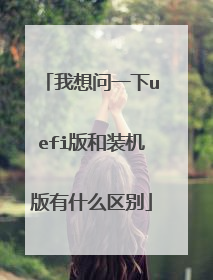
U盘启动盘制作工具的UEFI版和装机版有什么区别
U盘启动盘制作工具的UEFI版和装机版的区别: 1、就拿【u启动U盘启动盘制作工具】来说吧,对于装机版而言,装机版制作u盘启动盘适用范围更加适合老机型或者老主板,用装机版的u盘启动盘进pe前提是要设置启动项。不过装机版带来的优势也不少,它启动相对稳定,占用空间小,功能强大可靠,支持的主板类型较多。2、用uefi版制作u盘启动盘的话也是很简单,所制作的u盘启动盘适用于较新机器和主板,而且要有uefi做为u盘优先启动的主板。使用uefi版u盘启动盘制作工具免除了u盘启动设置,可以直接进入菜单启动界面,进入pe更加便捷。 现在的电脑很多都使用了uefi引导系统,在更早之前都是使用bios,用uefi可加快启动速度,uefi和传统的bios引导相比,uefi引导少了一道bios自检的过程,所以开机会更快一些。
U盘启动盘制作工具的UEFI版和装机版区别: 1、对于装机版而言,装机版制作u盘启动盘适用范围更加适合老机型或者老主板,用装机版的u盘启动盘进pe前提是要设置启动项。不过装机版带来的优势也不少,它启动相对稳定,占用空间小,功能强大可靠,支持的主板类型较多。 2、用uefi版制作u盘启动盘的话也是很简单,所制作的u盘启动盘适用于较新机器和主板,而且要有uefi做为u盘优先启动的主板。使用uefi版u盘启动盘制作工具免除了u盘启动设置,可以直接进入菜单启动界面,进入pe更加便捷。
如果主板使用uwfi启动那就用uefi的。
U盘启动盘制作工具的UEFI版和装机版区别: 1、对于装机版而言,装机版制作u盘启动盘适用范围更加适合老机型或者老主板,用装机版的u盘启动盘进pe前提是要设置启动项。不过装机版带来的优势也不少,它启动相对稳定,占用空间小,功能强大可靠,支持的主板类型较多。 2、用uefi版制作u盘启动盘的话也是很简单,所制作的u盘启动盘适用于较新机器和主板,而且要有uefi做为u盘优先启动的主板。使用uefi版u盘启动盘制作工具免除了u盘启动设置,可以直接进入菜单启动界面,进入pe更加便捷。
如果主板使用uwfi启动那就用uefi的。

